电脑版U盘中PE系统教程(一站式解决电脑故障的PE系统,让你轻松应对各种困扰)
现代人生活离不开电脑,但在使用过程中难免会遇到各种故障和问题。此时,一款强大的PE(PreinstallationEnvironment)系统可以成为我们的得力助手。PE系统是一种通过U盘或光盘引导的操作系统,具备独立运行的能力,并能对电脑进行诊断和修复。本文将为大家详细介绍如何在电脑版U盘中安装和使用PE系统,帮助大家快速修复电脑问题。

PE系统的简介及作用
PE系统是一种轻量级操作系统,具备自主运行和独立存储的能力。它可以在不启动主操作系统的情况下运行,并提供丰富的工具和应用程序,用于诊断、修复和恢复电脑系统。无论是硬件故障、系统崩溃还是病毒感染,PE系统都能快速定位问题并解决。
制作PE系统U盘安装盘
1.下载PE系统镜像文件:在互联网上搜索合适的PE系统镜像文件,下载到本地。
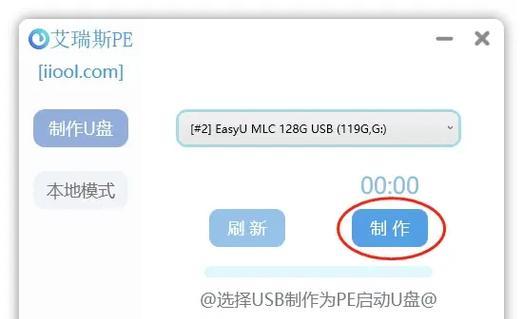
2.准备一个空白的U盘:确保U盘没有重要数据,因为制作过程会将其格式化。
3.使用专业制作工具:借助工具如Rufus、WinToFlash等,将PE系统镜像文件写入U盘并进行格式化,制作PE系统U盘安装盘。
在电脑上使用PE系统U盘安装盘
1.插入U盘:将制作好的PE系统U盘安装盘插入需要修复的电脑的USB接口。
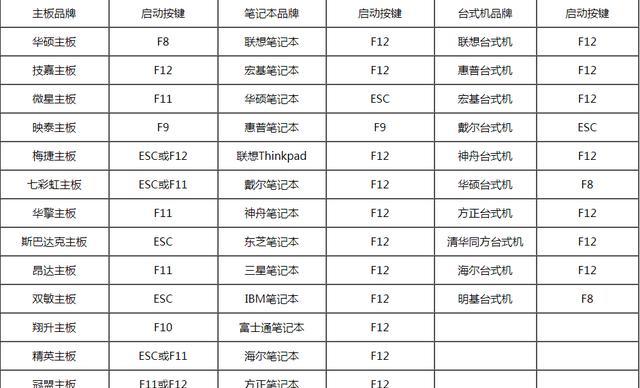
2.重启电脑:按下计算机的重启按钮,并在启动时按下相应的按键进入BIOS设置界面。
3.修改启动顺序:将U盘设置为首选启动设备,保存设置并退出BIOS设置界面。
4.启动PE系统:电脑将自动从U盘启动,进入PE系统的操作界面。
PE系统常用工具介绍
1.系统备份与还原工具:可以备份和恢复系统镜像,保护数据和系统完整性。
2.硬件检测工具:可以检测电脑硬件的状态和性能,快速找出故障源。
3.数据恢复工具:通过扫描和恢复删除或格式化的文件,帮助用户恢复误删的重要数据。
4.病毒查杀工具:可以进行病毒全盘扫描,清理恶意软件并修复受感染的系统文件。
PE系统中的常见操作
1.修复启动问题:通过PE系统的启动修复工具,可以修复电脑启动问题,如丢失引导文件、损坏的启动记录等。
2.解决系统错误:PE系统提供了一系列的诊断和修复工具,用于解决蓝屏、系统崩溃、应用程序错误等问题。
3.数据备份与还原:PE系统可以帮助用户备份和还原重要数据,避免因故障导致数据丢失。
4.硬件驱动安装:在PE系统中可以安装和更新硬件驱动,提高电脑性能和稳定性。
使用PE系统时的注意事项
1.注意数据安全:在使用PE系统时,避免误操作导致数据丢失,建议提前备份重要数据。
2.注意文件来源:下载PE系统镜像文件时,选择可信的来源,避免下载到病毒或恶意软件。
3.了解硬件兼容性:在制作PE系统U盘安装盘前,了解目标电脑的硬件信息,确保PE系统能够正常运行和修复。
4.熟悉PE系统工具:在使用PE系统之前,熟悉各种工具和功能,可以更快速、准确地解决问题。
PE系统是一款强大的电脑修复工具,通过制作U盘安装盘,在故障时能够快速修复各种问题。本文详细介绍了制作PE系统U盘安装盘的步骤、使用PE系统的常见工具和操作,以及注意事项。希望通过本文的介绍,能够让大家更好地利用PE系统解决电脑故障,提升电脑使用的便捷性和效率。
作者:游客本文地址:https://www.kinghero.com.cn/post/8896.html发布于 09-12
文章转载或复制请以超链接形式并注明出处智酷天地
